早先日子 有個在光華工作的朋友
在MSN 上敲了敲我
說最近曜越出了一款新的入門款的CPU散熱器, 詢問度滿高的
問我要不要買一個回去玩玩..順便幫他做點業績...
那我就答應他了...
這兩天就繞過去把他帶回家...

原來這次Thermaltake 推出的這一款CPU散熱器 叫做Contac30
是屬於Contac29的升級款
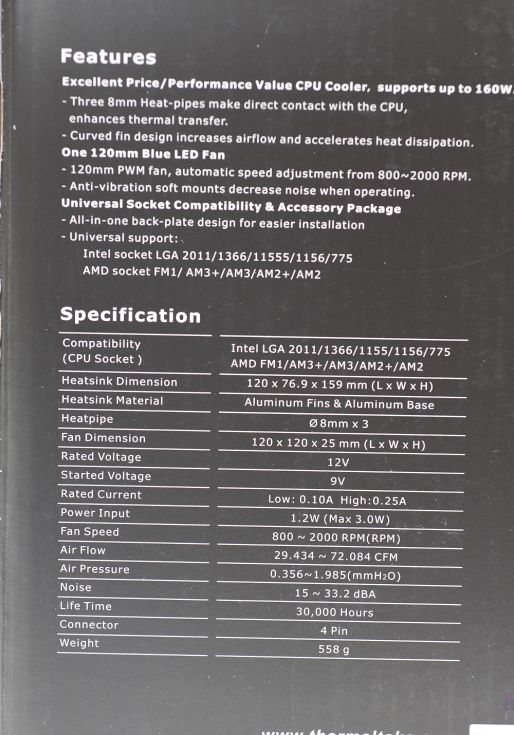
有著三根8mm 的導熱管
風扇轉速800~2000rpm 的自動調節風扇
以及支援INTEL 目前最新LGA2011 腳位的CPU
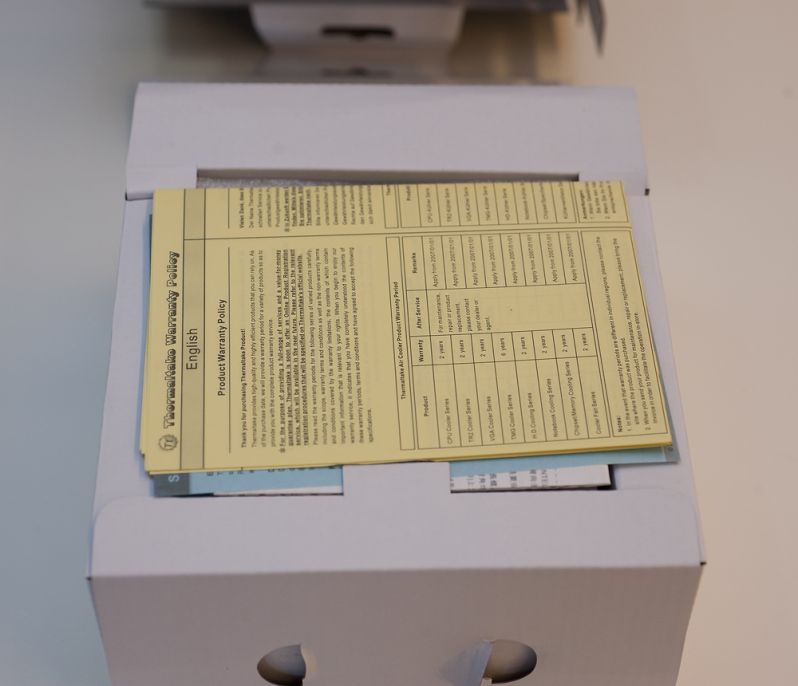
在開箱後映入眼簾的是 保固說明以及安裝說明書(丟一邊)

移開那些文件後, 看到的是12公分的大風扇上面有著Thermaltake 的logo

打開包裝後,可以看見熱導管及扣具都磨的很漂亮.
發現其實曜越的包材設計得很不錯..在有限的空間內塞進主體, 配件..
不會浪費過多的成本在於無謂的包裝上


這是主機板後方的扣具, 他在扣具上方有標示出哪一面是給INTEL or AMD的CPU所使用的

在CPU跟散熱器上的扣具 也都有沖壓出來標示
讓DIY的玩家們來說能夠一眼辨認出來,是廠商對玩家們的貼心舉動

這是支援LGA2011腳位的特殊配件

至於拆卸風扇的方式來說相當的簡單.
說明書上是說輕輕的往外拉一下就可以了
但是我覺得最快的方式是直接把這個拉扣拉起來~(笑)

要來準備安裝散熱器了, 先把風扇拆下來

風扇拆下來後,裸空的散熱器

鋸齒狀的散熱鰭片
在安裝之前,我就先把裝在原本主機上的CM 212Plus 拆了下來


拆卸中...其實當初安裝時候的惡夢又重現..
除了原本風扇扣具很不牢靠外...
下方的扣具凹槽設計 常常因為誤差過大而裝不進去

212plus 背後的扣具,一邊做出尺痕 另一邊卻是平的...
在安裝時候都要大力的去轉螺絲(真的很怕把主機板弄壞)
螺絲在上面產生的摩擦 都還清晰可見

步驟1: 先將主機板背後的扣具放上去,INTEL的就把INTEL字樣露出來, 並且把長螺絲放上去
OS:這樣的扣具不是很好嗎...輕鬆放上去..管你是LGA哪一個規格 輕鬆調整

準備好這這個黑色的螺絲套筒

步驟2:有大開口部份朝下,有螺紋部份在上,把四肢腳都鎖上,不要像我一樣,前面兩跟都是螺紋在下...
轉了老半天才想到!反過來才快阿!! Orz

把Intel 的扣具輕鬆的放上定位

準備好一邊是平滑面,另一邊是有螺絲刀上鎖的面

也準備好鎖上散熱器主體的另一組扣具

步驟3:扣具本身有洗出凹槽.螺絲可以輕鬆的咬進去扣具裡面..到目前為止都是輕鬆安裝

好了 兩邊都安裝好了 準備可以裝上主機板了, 記得裝上去之前要把上面那個膠膜撕下
這樣才能有效的散熱喔!

步驟4:對準好扣具中間的位置, 就給他用力的鎖下去就對了


這就是contac30安裝好的英姿

至於這四個風扇扣具則是,日後如果有超頻或者用了更兇猛的CPU時, 可以讓你買風扇來做擴充時使用..

最後則是開機測試時的樣子
212plus
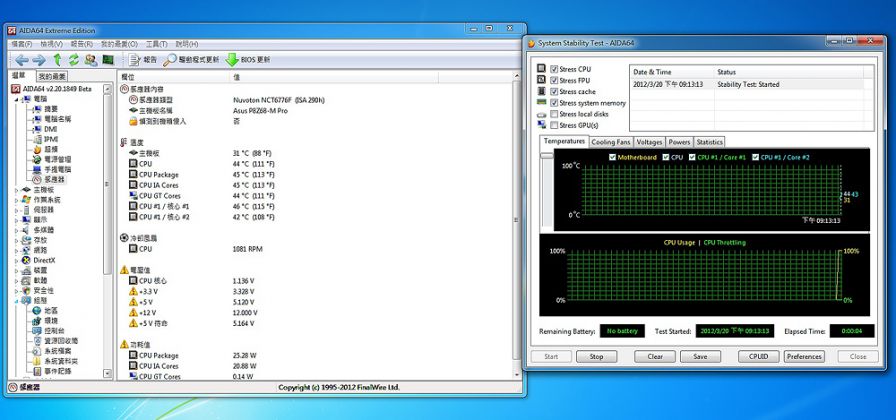
在裝上Contac30之前 我就有先做好燒機的測試以及紀錄
我們今天採用AIDA64的系統穩定測試
開機時我們的風扇轉速是1081RPM, CPU 溫度44'C , Core #1 46'C, Core #2 42'C
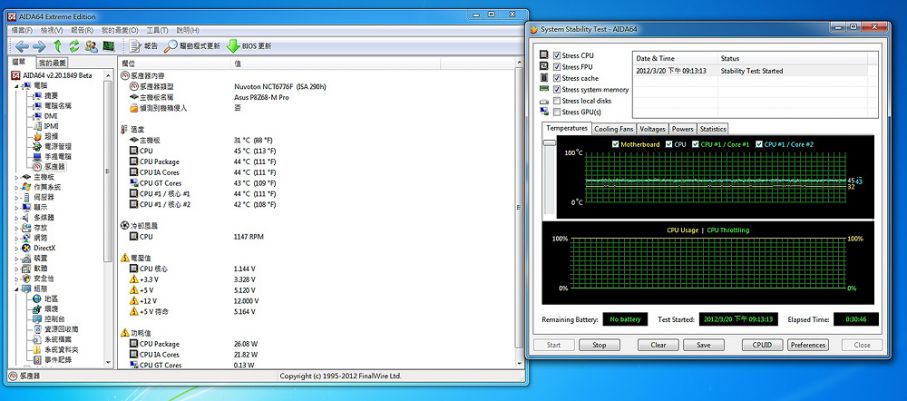
在燒機運行30分鐘後風扇轉速1147RPM CPU溫度45'C, Core#1 44'C , Core#2 42'C
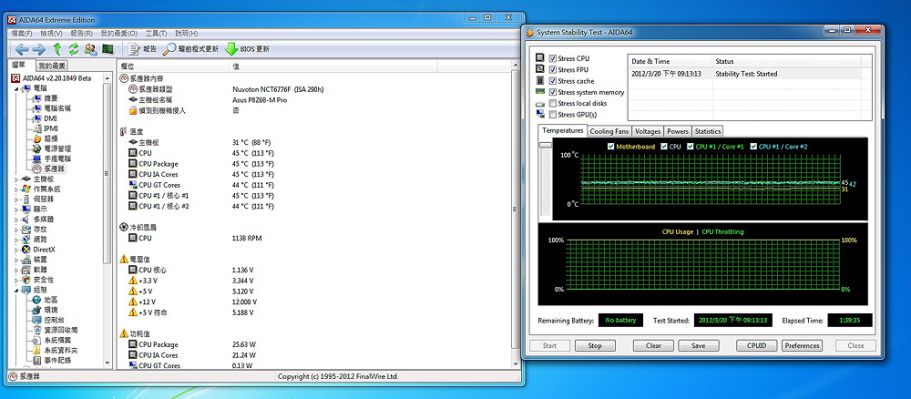
在運行90分鐘後 風扇轉速1138RPM CPU溫度45'C , Core #1 45'C , COre#2 44'C
Contac30
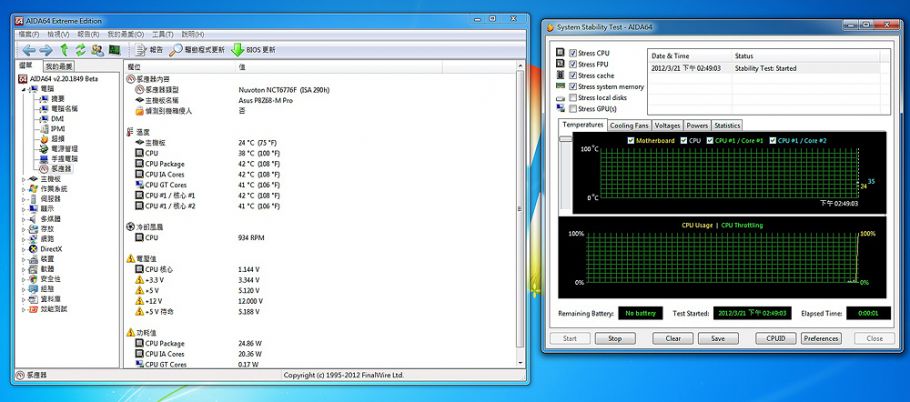
再來看我們的Contac 30
起始風扇轉速934RPM, CPU 溫度38'C , Core #1 42'C, Core #2 41'C
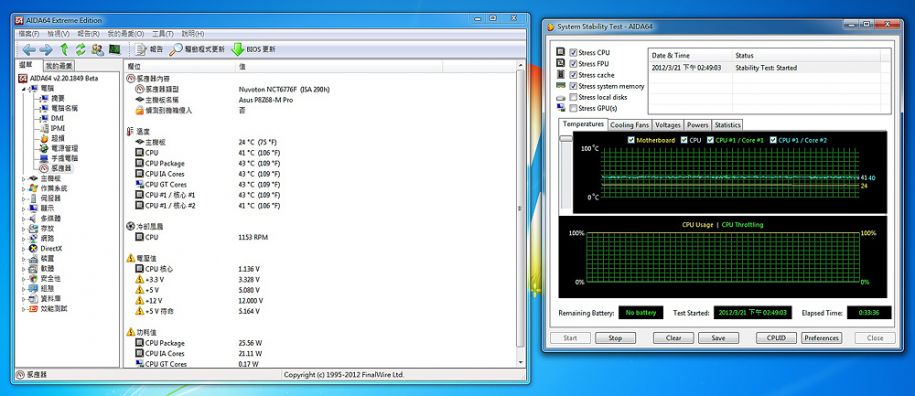
在燒機運行30分鐘後風扇轉速1153RPM CPU溫度41'C, Core#1 43'C , Core#2 41'C
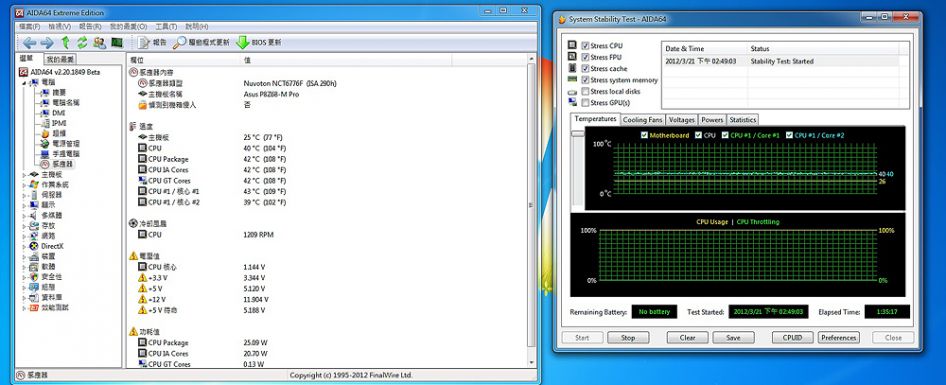
在運行90分鐘後 風扇轉速1209RPM CPU溫度40'C , Core #1 43'C , COre#2 39'C
!!!風扇轉速提昇結果下.竟然可以把溫度有效的控制並且降溫!
最後總結:
曜越Thermaltake Contac30 真的在散熱效果上比起CM 212Plus 有卓越的效果
我想應該是在於他本身的8mm粗的導熱管,以及鋸齒狀散熱鰭片能夠有效的快速排除熱量
而安裝方面也相當的簡單, 更平易近人.
至於價格方面1190的價位在預算有限但是又想要有好的散熱效果的玩家. 不訪可以參考看看
在MSN 上敲了敲我
說最近曜越出了一款新的入門款的CPU散熱器, 詢問度滿高的
問我要不要買一個回去玩玩..順便幫他做點業績...
那我就答應他了...
這兩天就繞過去把他帶回家...
原來這次Thermaltake 推出的這一款CPU散熱器 叫做Contac30
是屬於Contac29的升級款
有著三根8mm 的導熱管
風扇轉速800~2000rpm 的自動調節風扇
以及支援INTEL 目前最新LGA2011 腳位的CPU
在開箱後映入眼簾的是 保固說明以及安裝說明書(丟一邊)
移開那些文件後, 看到的是12公分的大風扇上面有著Thermaltake 的logo
打開包裝後,可以看見熱導管及扣具都磨的很漂亮.
發現其實曜越的包材設計得很不錯..在有限的空間內塞進主體, 配件..
不會浪費過多的成本在於無謂的包裝上
這是主機板後方的扣具, 他在扣具上方有標示出哪一面是給INTEL or AMD的CPU所使用的
在CPU跟散熱器上的扣具 也都有沖壓出來標示
讓DIY的玩家們來說能夠一眼辨認出來,是廠商對玩家們的貼心舉動
這是支援LGA2011腳位的特殊配件
至於拆卸風扇的方式來說相當的簡單.
說明書上是說輕輕的往外拉一下就可以了
但是我覺得最快的方式是直接把這個拉扣拉起來~(笑)
要來準備安裝散熱器了, 先把風扇拆下來
風扇拆下來後,裸空的散熱器
鋸齒狀的散熱鰭片
在安裝之前,我就先把裝在原本主機上的CM 212Plus 拆了下來
拆卸中...其實當初安裝時候的惡夢又重現..
除了原本風扇扣具很不牢靠外...
下方的扣具凹槽設計 常常因為誤差過大而裝不進去
212plus 背後的扣具,一邊做出尺痕 另一邊卻是平的...
在安裝時候都要大力的去轉螺絲(真的很怕把主機板弄壞)
螺絲在上面產生的摩擦 都還清晰可見
步驟1: 先將主機板背後的扣具放上去,INTEL的就把INTEL字樣露出來, 並且把長螺絲放上去
OS:這樣的扣具不是很好嗎...輕鬆放上去..管你是LGA哪一個規格 輕鬆調整
準備好這這個黑色的螺絲套筒
步驟2:有大開口部份朝下,有螺紋部份在上,把四肢腳都鎖上,不要像我一樣,前面兩跟都是螺紋在下...
轉了老半天才想到!反過來才快阿!! Orz
把Intel 的扣具輕鬆的放上定位
準備好一邊是平滑面,另一邊是有螺絲刀上鎖的面
也準備好鎖上散熱器主體的另一組扣具
步驟3:扣具本身有洗出凹槽.螺絲可以輕鬆的咬進去扣具裡面..到目前為止都是輕鬆安裝
好了 兩邊都安裝好了 準備可以裝上主機板了, 記得裝上去之前要把上面那個膠膜撕下
這樣才能有效的散熱喔!
步驟4:對準好扣具中間的位置, 就給他用力的鎖下去就對了
這就是contac30安裝好的英姿
至於這四個風扇扣具則是,日後如果有超頻或者用了更兇猛的CPU時, 可以讓你買風扇來做擴充時使用..
最後則是開機測試時的樣子
212plus
在裝上Contac30之前 我就有先做好燒機的測試以及紀錄
我們今天採用AIDA64的系統穩定測試
開機時我們的風扇轉速是1081RPM, CPU 溫度44'C , Core #1 46'C, Core #2 42'C
在燒機運行30分鐘後風扇轉速1147RPM CPU溫度45'C, Core#1 44'C , Core#2 42'C
在運行90分鐘後 風扇轉速1138RPM CPU溫度45'C , Core #1 45'C , COre#2 44'C
Contac30
再來看我們的Contac 30
起始風扇轉速934RPM, CPU 溫度38'C , Core #1 42'C, Core #2 41'C
在燒機運行30分鐘後風扇轉速1153RPM CPU溫度41'C, Core#1 43'C , Core#2 41'C
在運行90分鐘後 風扇轉速1209RPM CPU溫度40'C , Core #1 43'C , COre#2 39'C
!!!風扇轉速提昇結果下.竟然可以把溫度有效的控制並且降溫!
最後總結:
曜越Thermaltake Contac30 真的在散熱效果上比起CM 212Plus 有卓越的效果
我想應該是在於他本身的8mm粗的導熱管,以及鋸齒狀散熱鰭片能夠有效的快速排除熱量
而安裝方面也相當的簡單, 更平易近人.
至於價格方面1190的價位在預算有限但是又想要有好的散熱效果的玩家. 不訪可以參考看看


